Come visualizzare i numeri negativi tra parentesi in Excel?
Hai mai notato che Excel può visualizzare i numeri negativi tra parentesi? La funzione Imposta formato cella di Excel può completare perfettamente questo lavoro. Per saperne di più su questa operazione, leggi l'articolo seguente.
Visualizza i numeri negativi tra parentesi in Excel
Visualizza i numeri negativi tra parentesi in Excel
Supponendo di avere un elenco di numeri che contiene sia numeri positivi che negativi come mostrato nello screenshot qui sotto, puoi inserire le parentesi attorno ai numeri negativi seguendo questi passaggi:

1. Seleziona le celle dei numeri, fai clic con il pulsante destro del mouse e scegli Imposta formato cella dal menu contestuale, vedi screenshot:
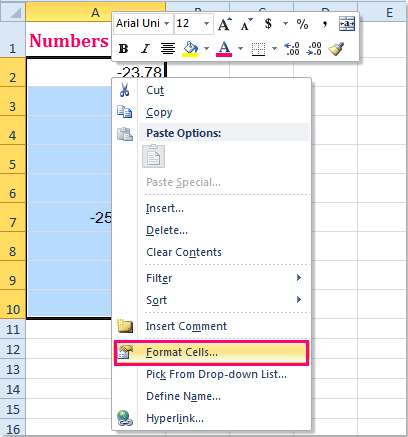
2. Nella finestra di dialogo Imposta formato cella, sotto la scheda Numero, fai clic sull'opzione Numero, quindi scegli il numero di decimali di cui hai bisogno (normalmente, devi scegliere il maggior numero di decimali dei tuoi dati esistenti, in modo che i numeri non vengano modificati). Quindi fai clic su (1234.210) nella casella di riepilogo Numeri negativi, vedi screenshot:

3. Quindi fai clic su OK per chiudere questa finestra di dialogo e i numeri negativi selezionati verranno visualizzati tra parentesi, vedi gli screenshot:
 |  |
Note:
1. Dopo aver applicato la formattazione, tutti i numeri vengono visualizzati con lo stesso numero di decimali che hai impostato.
2. Se ci sono solo numeri interi nel tuo foglio di lavoro, puoi impostare Posizioni decimali su 0 nella finestra di dialogo Imposta formato cella.
Articoli correlati:
Come cambiare i numeri negativi in positivi in Excel?
Come cambiare i numeri positivi in negativi in Excel?
Come invertire i segni dei valori nelle celle in Excel?
Come cambiare un numero negativo in zero in Excel?
I migliori strumenti per la produttività in Office
Potenzia le tue competenze in Excel con Kutools per Excel e sperimenta un'efficienza mai vista prima. Kutools per Excel offre oltre300 funzionalità avanzate per aumentare la produttività e farti risparmiare tempo. Clicca qui per ottenere la funzione di cui hai più bisogno...
Office Tab porta le schede su Office e rende il tuo lavoro molto più semplice
- Abilita la modifica e lettura a schede in Word, Excel, PowerPoint, Publisher, Access, Visio e Project.
- Apri e crea più documenti in nuove schede della stessa finestra invece che in nuove finestre.
- Aumenta la produttività del50% e riduce centinaia di clic del mouse ogni giorno!
Tutti gli add-in Kutools. Un solo programma di installazione
La suite Kutools for Office include add-in per Excel, Word, Outlook & PowerPoint più Office Tab Pro, ideale per i team che lavorano su più app di Office.
- Suite tutto-in-uno — Add-in per Excel, Word, Outlook & PowerPoint + Office Tab Pro
- Un solo programma di installazione, una sola licenza — configurazione in pochi minuti (pronto per MSI)
- Funzionano meglio insieme — produttività ottimizzata su tutte le app Office
- Prova completa30 giorni — nessuna registrazione, nessuna carta di credito
- Massimo risparmio — costa meno rispetto all’acquisto singolo degli add-in